win10에서 바탕화면에 달력을 표시하는 방법 win10에서 바탕화면에 달력을 표시하는 방법
- WBOYWBOYWBOYWBOYWBOYWBOYWBOYWBOYWBOYWBOYWBOYWBOYWB원래의
- 2024-09-03 13:47:311195검색
Win10 컴퓨터의 바탕 화면에 캘린더를 넣고 싶으십니까? 괜찮아요! PHP 편집자 Xiaoxin이 단계별로 가르쳐주고 쉽게 구현해 드립니다. 제어판을 열고 "시계, 언어 및 지역"을 찾으면 작업이 완료됩니다. 다음으로 데스크탑을 완전히 새로운 모습으로 만들기 위한 구체적인 단계를 살펴보겠습니다!
win10에서 컴퓨터 바탕화면에 달력을 표시하는 방법
1. 왼쪽 하단의 "시작"을 클릭하여 "제어판"을 엽니다.
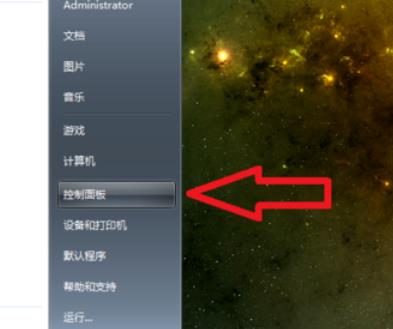
2. 새 인터페이스에서 "시계, 언어 및 지역"을 선택합니다.
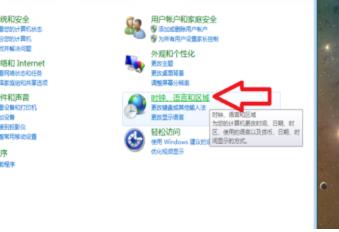
3. "날짜 및 시간"에서 "바탕화면에 시계 및 도구 추가"를 선택합니다.
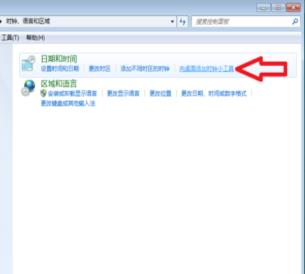
4. 팝업창에서 '캘린더'를 더블클릭하세요.
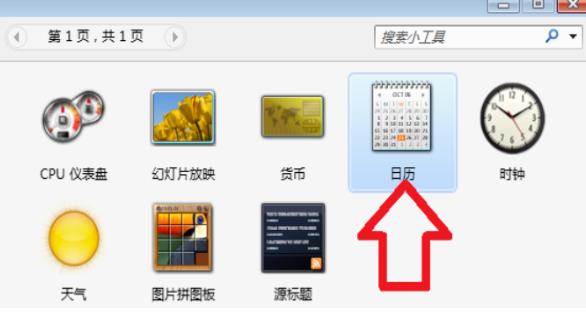
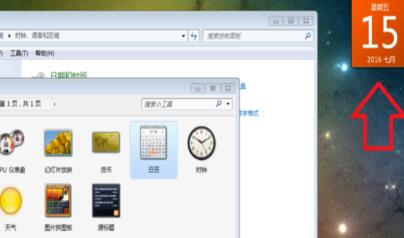
위 내용은 win10에서 바탕화면에 달력을 표시하는 방법 win10에서 바탕화면에 달력을 표시하는 방법의 상세 내용입니다. 자세한 내용은 PHP 중국어 웹사이트의 기타 관련 기사를 참조하세요!
성명:
본 글의 내용은 네티즌들의 자발적인 기여로 작성되었으며, 저작권은 원저작자에게 있습니다. 본 사이트는 이에 상응하는 법적 책임을 지지 않습니다. 표절이나 침해가 의심되는 콘텐츠를 발견한 경우 admin@php.cn으로 문의하세요.

